您好,登錄后才能下訂單哦!
您好,登錄后才能下訂單哦!
這篇文章主要介紹了JS中如何實現offset和勻速動畫,具有一定借鑒價值,感興趣的朋友可以參考下,希望大家閱讀完這篇文章之后大有收獲,下面讓小編帶著大家一起了解一下。
我們知道,三大家族包括:offset/scroll/client。今天來講一下offset,以及與其相關的勻速動畫。
offset的中文是:偏移,補償,位移。
js中有一套方便的獲取元素尺寸的辦法就是offset家族。offset家族包括:
offsetWidth
offsetHight
offsetLeft
offsetTop
offsetParent
下面分別介紹。
1、offsetWidth 和 offsetHight
用于檢測盒子自身的寬高+padding+border,不包括margin。如下:
offsetWidth = width + padding + border;
offsetHeight = Height + padding + border;
這兩個屬性,他們綁定在了所有的節點元素上。獲取之后,只要調用這兩個屬性,我們就能夠獲取元素節點的寬和高。
舉例如下:
<!DOCTYPE html>
<html>
<head lang="en">
<meta charset="UTF-8">
<title></title>
<style>
div {
width: 100px;
height: 100px;
padding: 10px;
border: 10px solid #000;
margin: 100px;
background-color: pink;
}
</style>
</head>
<body>
<div class="box"></div>
<script>
var div1 = document.getElementsByTagName("div")[0];
console.log(div1.offsetHeight); //打印結果:140(100+20+20)
console.log(typeof div1.offsetHeight); //打印結果:number
</script>
</body>
</html>2、offsetLeft 和 offsetTop
返回距離上級盒子(帶有定位)左邊的位置;如果父級都沒有定位,則以body為準。
offsetLeft: 從父親的 padding 開始算,父親的 border 不算。
舉例:
<!DOCTYPE html>
<html>
<head lang="en">
<meta charset="UTF-8">
<title></title>
<style>
.box1 {
width: 300px;
height: 300px;
padding: 100px;
margin: 100px;
position: relative;
border: 100px solid #000;
background-color: pink;
}
.box2 {
width: 100px;
height: 100px;
background-color: red;
/*position: absolute;*/
/*left: 10px;*/
/*top: 10px;*/
}
</style>
</head>
<body>
<div class="box1">
<div class="box2"></div>
</div>
<script>
var box2 = document.getElementsByClassName("box2")[0];
//offsetTop和offsetLeft
console.log(box2.offsetLeft); //100
console.log(box2.style.left); //10px
</script>
</body>
</html>在父盒子有定位的情況下,offsetLeft == style.left(去掉px之后)。注意,后者只識別行內樣式。但區別不僅僅于此,后面會講。
3、offsetParent
檢測父系盒子中帶有定位的父盒子節點。返回結果是該對象的父級(帶有定位)。
如果當前元素的父級元素,沒有CSS定位(position為absolute、relative、fixed),那么offsetParent的返回結果為body。
如果當前元素的父級元素,有CSS定位(position為absolute、relative、fixed),那么offsetParent的返回結果為最近的那個父級元素。
舉例:
<!DOCTYPE html>
<html>
<head lang="en">
<meta charset="UTF-8">
<title></title>
</head>
<body>
<div class="box1">
<div class="box2">
<div class="box3"></div>
</div>
</div>
<script>
//offsetParent:復習盒子中帶有定位的盒子
//復習盒子中都沒有定位,返回body
//如果有,誰有返回最近哪個
var box3 = document.getElementsByClassName("box3")[0];
console.log(box3.offsetParent);
</script>
</body>
</html>打印結果:
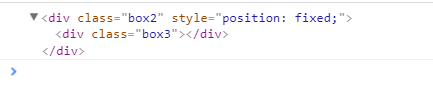
offsetLeft和style.left區別
(1)最大區別在于:
offsetLeft 可以返回沒有定位盒子的距離左側的位置。如果父系盒子中都沒有定位,以body為準。
style.left 只能獲取行內式,如果沒有,則返回""(意思是,返回空);
(2)offsetTop 返回的是數字,而 style.top 返回的是字符串,而且還帶有單位:px。
比如:
div.offsetLeft = 100; div.style.left = "100px";
(3)offsetLeft 和 offsetTop 只讀,而 style.left 和 style.top 可讀寫(只讀是獲取值,可寫是賦值)
(4)如果沒有給 HTML 元素指定過 top 樣式,則style.top 返回的是空字符串。
總結:我們一般的做法是:用offsetLeft 和 offsetTop 獲取值,用style.left 和 style.top 賦值(比較方便)。理由如下:
style.left:只能獲取行內式,獲取的值可能為空,容易出現NaN。
offsetLeft:獲取值特別方便,而且是現成的number,方便計算。它是只讀的,不能賦值。
動畫的種類
閃現(基本不用)
勻速(本文重點)
緩動(后續重點)
簡單舉例如下:(每間隔500ms,向右移動盒子100px)
<!DOCTYPE html>
<html>
<head lang="en">
<meta charset="UTF-8">
<title></title>
<style>
div {
width: 100px;
height: 100px;
background-color: pink;
position: absolute;
}
</style>
</head>
<body>
<button>動畫</button>
<div class="box"></div>
<script>
var btn = document.getElementsByTagName("button")[0];
var div = document.getElementsByTagName("div")[0];
//1、閃動
// btn.onclick = function () {
// div.style.left = "500px";
// }
//2、勻速運動
btn.onclick = function () {
//定時器,每隔一定的時間向右走一些
setInterval(function () {
console.log(parseInt(div.style.left));
//動畫原理: 盒子未來的位置 = 盒子現在的位置 + 步長;
//用style.left賦值,用offsetLeft獲取值。
div.style.left = div.offsetLeft + 100 + "px";
//div.style.left = parseInt(div.style.left)+10+"px"; //NaN不能用
}, 500);
}
</script>
</body>
</html>效果如下:
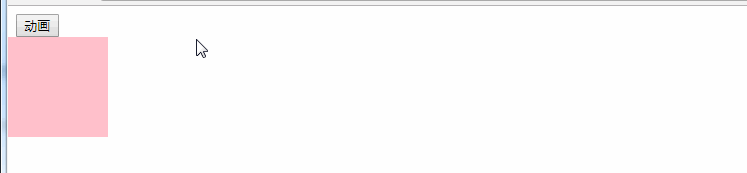
勻速動畫的封裝:每間隔30ms,移動盒子10px【重要】
代碼如下:
<!DOCTYPE html>
<html>
<head lang="en">
<meta charset="UTF-8">
<title></title>
<style>
.box1 {
margin: 0;
padding: 5px;
height: 300px;
background-color: #ddd;
position: relative;
}
button {
margin: 5px;
}
.box2 {
width: 100px;
height: 100px;
background-color: red;
position: absolute;
left: 195px;
top: 40px;
}
.box3 {
width: 100px;
height: 100px;
background-color: yellow;
position: absolute;
left: 0;
top: 150px;
}
</style>
</head>
<body>
<div class="box1">
<button>運動到 left = 200px</button>
<button>運動到 left = 400px</button>
<div class="box2"></div>
<div class="box3"></div>
</div>
<script>
var btnArr = document.getElementsByTagName("button");
var box2 = document.getElementsByClassName("box2")[0];
var box3 = document.getElementsByClassName("box3")[0];
//綁定事件
btnArr[0].onclick = function () {
//如果有一天我們要傳遞另外一個盒子,那么我們的方法就不好用了
//所以我們要增加第二個參數,被移動的盒子本身。
animate(box2, 200);
animate(box3, 200);
}
btnArr[1].onclick = function () {
animate(box2, 400);
animate(box3, 400);
}
//【重要】方法的封裝:每間隔30ms,將盒子向右移動10px
function animate(ele, target) {
//要用定時器,先清除定時器
//一個盒子只能有一個定時器,這樣的話,不會和其他盒子出現定時器沖突
//我們可以把定時器本身,當成為盒子的一個屬性
clearInterval(ele.timer);
//我們要求盒子既能向前又能向后,那么我們的步長就得有正有負
//目標值如果大于當前值取正,目標值如果小于當前值取負
var speed = target > ele.offsetLeft ? 10 : -10; //speed指的是步長
ele.timer = setInterval(function () {
//在執行之前就獲取當前值和目標值之差
var val = target - ele.offsetLeft;
ele.style.left = ele.offsetLeft + speed + "px";
//移動的過程中,如果目標值和當前值之差如果小于步長,那么就不能在前進了
//因為步長有正有負,所有轉換成絕對值來比較
if (Math.abs(val) < Math.abs(speed)) {
ele.style.left = target + "px";
clearInterval(ele.timer);
}
}, 30)
}
</script>
</body>
</html>實現的效果:
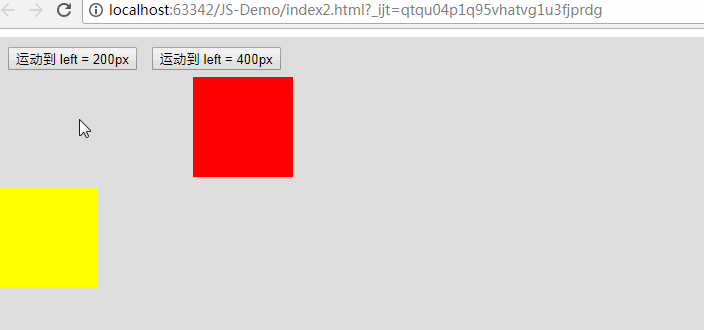
上方代碼中的方法封裝,可以作為一個模板步驟,要記住。其實,這個封裝的方法,寫成下面這樣,會更嚴謹,更容易理解:(將if語句進行了改進)
//【重要】方法的封裝:每間隔30ms,將盒子向右移動10px
function animate(ele, target) {
//要用定時器,先清除定時器
//一個盒子只能有一個定時器,這樣的話,不會和其他盒子出現定時器沖突
//我們可以把定時器本身,當成為盒子的一個屬性
clearInterval(ele.timer);
//我們要求盒子既能向前又能向后,那么我們的步長就得有正有負
//目標值如果大于當前值取正,目標值如果小于當前值取負
var speed = target > ele.offsetLeft ? 10 : -10; //speed指的是步長
ele.timer = setInterval(function () {
//在執行之前就獲取當前值和目標值之差
var val = target - ele.offsetLeft;
//移動的過程中,如果目標值和當前值之差如果小于步長,那么就不能在前進了
//因為步長有正有負,所有轉換成絕對值來比較
if (Math.abs(val) < Math.abs(speed)) { //如果val小于步長,則直接到達目的地;否則,每次移動一個步長
ele.style.left = target + "px";
clearInterval(ele.timer);
} else {
ele.style.left = ele.offsetLeft + speed + "px";
}
}, 30)
}代碼舉例:輪播圖的實現
完整版代碼如下:(注釋已經比較詳細)
<!doctype html>
<html lang="en">
<head>
<meta http-equiv="Content-Type" content="text/html; charset=utf-8"/>
<title>無標題文檔</title>
<style type="text/css">
* {
padding: 0;
margin: 0;
list-style: none;
border: 0;
}
.all {
width: 500px;
height: 200px;
padding: 7px;
border: 1px solid #ccc;
margin: 100px auto;
position: relative;
}
.screen {
width: 500px;
height: 200px;
overflow: hidden;
position: relative;
}
.screen li {
width: 500px;
height: 200px;
overflow: hidden;
float: left;
}
.screen ul {
position: absolute;
left: 0;
top: 0px;
width: 3000px;
}
.all ol {
position: absolute;
right: 10px;
bottom: 10px;
line-height: 20px;
text-align: center;
}
.all ol li {
float: left;
width: 20px;
height: 20px;
background: #fff;
border: 1px solid #ccc;
margin-left: 10px;
cursor: pointer;
}
.all ol li.current {
background: yellow;
}
#arr {
display: none;
}
#arr span {
width: 40px;
height: 40px;
position: absolute;
left: 5px;
top: 50%;
margin-top: -20px;
background: #000;
cursor: pointer;
line-height: 40px;
text-align: center;
font-weight: bold;
font-family: '黑體';
font-size: 30px;
color: #fff;
opacity: 0.3;
border: 1px solid #fff;
}
#arr #right {
right: 5px;
left: auto;
}
</style>
<script>
window.onload = function () {
//需求:無縫滾動。
//思路:賦值第一張圖片放到ul的最后,然后當圖片切換到第五張的時候
// 直接切換第六章,再次從第一張切換到第二張的時候先瞬間切換到
// 第一張圖片,然后滑動到第二張
//步驟:
//1.獲取事件源及相關元素。(老三步)
//2.復制第一張圖片所在的li,添加到ul的最后面。
//3.給ol中添加li,ul中的個數-1個,并點亮第一個按鈕。
//4.鼠標放到ol的li上切換圖片
//5.添加定時器
//6.左右切換圖片(鼠標放上去隱藏,移開顯示)
//1.獲取事件源及相關元素。(老三步)
var all = document.getElementById("all");
var screen = all.firstElementChild || all.firstChild;
var imgWidth = screen.offsetWidth;
var ul = screen.firstElementChild || screen.firstChild;
var ol = screen.children[1];
var div = screen.lastElementChild || screen.lastChild;
var spanArr = div.children;
//2.復制第一張圖片所在的li,添加到ul的最后面。
var ulNewLi = ul.children[0].cloneNode(true);
ul.appendChild(ulNewLi);
//3.給ol中添加li,ul中的個數-1個,并點亮第一個按鈕。
for (var i = 0; i < ul.children.length - 1; i++) {
var olNewLi = document.createElement("li");
olNewLi.innerHTML = i + 1;
ol.appendChild(olNewLi)
}
var olLiArr = ol.children;
olLiArr[0].className = "current";
//4.鼠標放到ol的li上切換圖片
for (var i = 0; i < olLiArr.length; i++) {
//自定義屬性,把索引值綁定到元素的index屬性上
olLiArr[i].index = i;
olLiArr[i].onmouseover = function () {
//排他思想
for (var j = 0; j < olLiArr.length; j++) {
olLiArr[j].className = "";
}
this.className = "current";
//鼠標放到小的方塊上的時候索引值和key以及square同步
// key = this.index;
// square = this.index;
key = square = this.index;
//移動盒子
animate(ul, -this.index * imgWidth);
}
}
//5.添加定時器
var timer = setInterval(autoPlay, 1000);
//固定向右切換圖片
//兩個定時器(一個記錄圖片,一個記錄小方塊)
var key = 0;
var square = 0;
function autoPlay() {
//通過控制key的自增來模擬圖片的索引值,然后移動ul
key++;
if (key > olLiArr.length) {
//圖片已經滑動到最后一張,接下來,跳轉到第一張,然后在滑動到第二張
ul.style.left = 0;
key = 1;
}
animate(ul, -key * imgWidth);
//通過控制square的自增來模擬小方塊的索引值,然后點亮盒子
//排他思想做小方塊
square++;
if (square > olLiArr.length - 1) {//索引值不能大于等于5,如果等于5,立刻變為0;
square = 0;
}
for (var i = 0; i < olLiArr.length; i++) {
olLiArr[i].className = "";
}
olLiArr[square].className = "current";
}
//鼠標放上去清除定時器,移開后在開啟定時器
all.onmouseover = function () {
div.style.display = "block";
clearInterval(timer);
}
all.onmouseout = function () {
div.style.display = "none";
timer = setInterval(autoPlay, 1000);
}
//6.左右切換圖片(鼠標放上去顯示,移開隱藏)
spanArr[0].onclick = function () {
//通過控制key的自增來模擬圖片的索引值,然后移動ul
key--;
if (key < 0) {
//先移動到最后一張,然后key的值取之前一張的索引值,然后在向前移動
ul.style.left = -imgWidth * (olLiArr.length) + "px";
key = olLiArr.length - 1;
}
animate(ul, -key * imgWidth);
//通過控制square的自增來模擬小方塊的索引值,然后點亮盒子
//排他思想做小方塊
square--;
if (square < 0) {//索引值不能大于等于5,如果等于5,立刻變為0;
square = olLiArr.length - 1;
}
for (var i = 0; i < olLiArr.length; i++) {
olLiArr[i].className = "";
}
olLiArr[square].className = "current";
}
spanArr[1].onclick = function () {
//右側的和定時器一模一樣
autoPlay();
}
function animate(ele, target) {
clearInterval(ele.timer);
var speed = target > ele.offsetLeft ? 10 : -10;
ele.timer = setInterval(function () {
var val = target - ele.offsetLeft;
ele.style.left = ele.offsetLeft + speed + "px";
if (Math.abs(val) < Math.abs(speed)) {
ele.style.left = target + "px";
clearInterval(ele.timer);
}
}, 10)
}
}
</script>
</head>
<body>
<div class="all" id='all'>
<div class="screen">
<ul>
<li><img src="images/1.jpg"/></li>
<li><img src="images/2.jpg"/></li>
<li><img src="images/3.jpg"/></li>
<li><img src="images/4.jpg"/></li>
<li><img src="images/5.jpg"/></li>
</ul>
<ol>
</ol>
<div>
<span><</span>
<span>></span>
</div>
</div>
</div>
</body>
</html>實現效果:
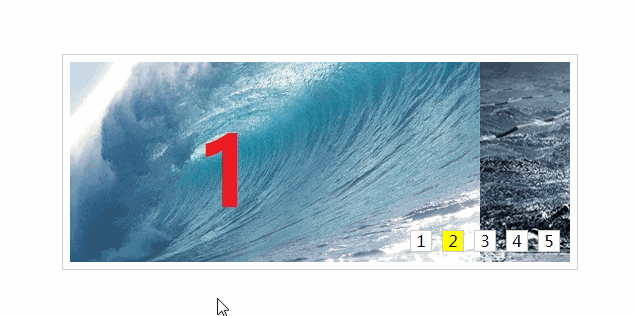
感謝你能夠認真閱讀完這篇文章,希望小編分享的“JS中如何實現offset和勻速動畫”這篇文章對大家有幫助,同時也希望大家多多支持億速云,關注億速云行業資訊頻道,更多相關知識等著你來學習!
免責聲明:本站發布的內容(圖片、視頻和文字)以原創、轉載和分享為主,文章觀點不代表本網站立場,如果涉及侵權請聯系站長郵箱:is@yisu.com進行舉報,并提供相關證據,一經查實,將立刻刪除涉嫌侵權內容。